Телефон не видит блютуз наушники – проблема с телефоном, программы для работы с блютуз-гарнитурой
Телефон не видит наушники | Почему не подключаются и что делать
Существует немало причин, по которым телефон не видит наушники, разделить эти причины можно на аппаратные и системные. Большинство проблем можно устранить самостоятельно, самое сложное в такой ситуации — это найти источник неполадки.
Проверьте, не произошел ли сбой в работе смартфона
От бага в операционной системе не застрахован ни один смартфон, хотя бюджетные китайские устройства подвержены сбоям чаще, чем более дорогие и известные модели. Поэтому в первую очередь стоит перезагрузить смартфон и попробовать снова подключить гарнитуру к телефону.


Если смартфон всё равно не видит аудио-девайс, то можно приступать к диагностике, последовательность действий будет зависеть от типа устройства — проводной или беспроводной девайс вы используете.
#1 Проводные модели
Разбираясь в причинах, почему телефон не видит наушники, стоит заметить, что провода — наиболее уязвимое место гарнитуры, ведь они подвержены постоянному трению и излому.


Однако, неполадка может затаиться и в другом месте:
- Начинать лучше с осмотра контактов и аудио-разъёма: из-за грязи и окисления звук может передаваться с помехами или вовсе не работать. Для очистки контактов используют ватные диски и/или палочки, можно смочить их спиртом; реже применяют зубочистки — надо быть осторожным, чтобы не повредить разъем и штекер.
- Аудио разъём смартфона тоже может быть неисправен, косвенным признаком проблемы стоит считать плохую фиксацию штекера в гнезде смартфона. К сожалению, такая неисправность требует ремонта.
- Проверить совместимость. Привычный аудио-штекер (мини-джек) бывает 2,3 и 4-контактным, и некоторые смартфоны не видят 3 и 4-контактные мини-джеки.
- Также не стоит забывать о проводах — оголённая или заломанная проволока может стать причиной, почему телефон перестал видеть наушники. Как правило, в этом случае заменяют часть провода со штекером, используя донора — купленный в магазине провод или другие работающие наушники (гарнитуру).
Но что делать, если телефон не видит наушники даже после чистки контактов, а разъём и провода исправны? В таком случае проблема, скорее всего, в микрофоне, и аудио-девайс придется отдать в ремонт или подыскать ему замену.
#2 Беспроводные модели
Пытаясь определить, почему беспроводные наушники не подключаются к телефону, стоит учитывать, что чаще всего проблема связана именно с подключением Bluetooth-устройства к смартфону.


Чтобы проверить подключение, потребуется:
- Проверить, включен ли аудио-девайс. Для этого на всех устройствах имеется специальная кнопка, а при включении срабатывает сигнал — звуковой и/или световой.
- Заряд аккумулятора. Если девайс не реагирует на кнопку включения сигналом, то, скорее всего, устройство разряжено.
- Проверить совместимость
- Ну, и конечно же, не стоит забывать включить Bluetooth на телефоне.
Если телефон на Андроид не видит беспроводные наушники, то стоит заглянуть в меню «Настройки» (для этого надо нажать значок шестерёнки в верхней шторке). В разделе «Подключённые устройства» надо сдвинуть ползунок «Bluetooth» в положение «Включено».


Чтобы включить беспроводное соединение на iPhone, надо открыть «Настройки», нажать на «Bluetooth» и сдвинуть ползунок.


Другая особенность беспроводных моделей — дальность расстояния между смартфоном и гарнитурой. Некоторые устройства могут поддерживать устойчивый сигнал на расстоянии до 100 метров, но чаще всего при отдалении на 8-10 метров телефон уже не видит девайс.
Бывает, что и после этого не подключаются наушники к телефону, что делать в этом случае — вопрос непростой. Поломка может таиться как в смартфоне, так и в аудио-девайсе, точнее ответить на этот вопрос сможет только специалист по ремонту.
Таким образом, большинство проблем возникает из-за невнимательности и спешки, например, не включен блютуз или не до конца вставлен мини-джек. Однако никто не застрахован и от серьёзных поломок, в таком случае наушники потребуют ремонта, а иногда и замены.
besprovodnik.ru
Что делать — телефон не видит блютуз наушник
Блютуз наушники, несомненно, более удобны, но проблем с ними больше – одна из них телефон их не видит.
Это объяснить просто – в их работе задействовано больше элементов – модуль bluetooth, аккумулятор, контролер работы беспроводного интерфейса, усилитель и другие.
Обычно устройство друг друга видит и наушники sony, jbl, как и другие стабильно воспроизводят голосовой контент.
Причины, когда беспроводные наушники капризничают есть общие и индивидуальные – программные и технические.
Телефон не видит блютуз наушник – первый шаг
Само собой разумеется, что должен быть включен блютуз в наушниках и телефоне и это еще не все (некоторые устройства при бездействии могут отключать его автоматически).
Еще нужно сделать смартфон видимым – доступным для обнаружения (включается в настройках или в быстром доступе).
[info]Более подробно как подключать можете ознакомится в этом руководстве, а здесь я лишь коротко обрисую этот процесс.[/info]
Как правило в наушниках блютуз включается удерживанием кнопки в пределах десяти секунд – этого периода должно быть достаточно (узнаеть можно по световому индикатору).
Далее ели все правильно начнется сопряжение, если нет в телефоне следует сделать принудительный ручной поиск.
Часто наушники Bluetooth запрашиваю код для сопряжения (это уведомление увидите на экране смартфона).
Обычно он четыре нуля – 0000. В любом случае если потребуется другой., то найдете его в документации к аксессуару.
Некоторые беспроводные наушники могут не спариваться с телефоном если уже сопряжены с другим.После процедуры сопряжения оба устройства будут помнить друг друга и больше их спаривать не придется.
Телефон не видит блютуз наушники — шаг второй
vsesam.org
Телефон не видит наушники Bluetooth на xiaomi и других: что делать?
Добрый день, читатели и подписчики! Еще десять лет назад технология Bluetooth использовалась в смартфонах для передачи файлов. Сегодня ее основная задача подключение к девайсу аксессуаров, в частности наушников или колонок. Обычно это не вызывает сложностей, но, что делать, если телефон не видит наушники Bluetooth, следует ли в этом случае отправляться за новой гарнитурой или все решается проще. Об этом и поговорим.
Причины неполадок
Прежде, чем разбираться, что делать, если смартфон не видит наушники по беспроводному соединению, нужно понять, что могло вызвать сбой. Распространенные причины:
- аксессуар разряжен;
- устройства не совместимы;
- наушники сопряжены с другим устройством;
- отключена видимость устройства для беспроводных соединений;
- произошел сбой;
- физическая поломка.
Почему может произойти сбой понятно. Практически все неисправности реально исправить. Что делать в случае каждого из них рассмотрим подробнее.
Разряжен аксессуар
В целом причина говорит сама за себя и особо добавить здесь нечего. Производители перед началом пользования гарнитурой рекомендуют выполнить полную зарядку. Обычно для этого используется microUSB кабель, который подключают к ПК. Время зарядки индивидуально для отдельного производителя и типа наушников. Если беспроводные наушники в форм-факторе затычек, то обычно хватает 1-2 часов, если устройство полноразмерное, то времени потребуется больше.

Понять, что наушники разряжены просто – даже у самых простых моделей есть световой индикатор. Если он никак не реагирует на нажатие кнопок, то аксессуар либо испорчен, либо разряжен.
Устройства не совместимы
При покупке гарнитуры с подключением по блютуз, нужно проверить несколько моментов – рекомендуемая версия Bluetooth на смартфоне, версия Андроид и непосредственно производителя. Редкий производитель изготавливает наушники только под свою технику – это существенно ограничивает продажи. Но никто и не делает аксессуар рассчитанным на фирмы «ноу неймы». Чаще всего гарнитура рассчитана на работу с именитыми компаниями – Samsung, Honor, Xiaomi и другие. Это указывается в инструкции, а вот найти надпись о совместимости с телефонами Dexp и им подобными гораздо сложнее. Чтобы не попасть в неприятную ситуацию, рекомендуется еще до покупки проверить – коннектится ли гарнитура к смартфону.

Второй момент, версии Bluetooth. Многие современные модели наушников имеют поддержку Bluetooth 4.0 или 4.2. Если смартфон оснащен модулем более старым, то вероятность, что устройства заработают крайне мала. Гарнитуры, которые появились в продаже в 2019 году подчас используют еще более новый стандарт – 5.0. Он встречается у JBL, Xiaomi и других известных брендов. И этот стандарт может не работать со смартфоном на блютуз 4.0, даже если тот был куплен всего год назад и считается современным.
И конечно же старый смартфон с ОС до Android 4.0 не увидит гарнитуру, потому что обычно от нее начинается поддержка, а все, что старше является безнадежно устаревшим.
Несовместимость устройств – это частая причина того, что телефон не видит наушники, а компьютер видит.
Сопряжение уже выполнено
Часто случается так, что пользователь купил новый телефон, взял старые наушники и попробовал все соединить. И увидел, что связи нет, хотя до этого они работали, причем это было буквально полчаса назад. Причина здесь проста – наушники уже подключены к старому гаджету, поэтому не видны новому.
Это частая причина, но о ней почему-то производители не пишут в инструкции. Что еще сильнее путает покупателя – на наушниках загорается светодиод, который уведомляет, что осуществляется поиск, но результата нет. В этом случае исправить ситуацию легко – на старом телефоне входите в настройки Bluetooth, открываете список сопряженных устройств и выбираете гарнитуру. Кликом по ней нажимаем «забыть» и после перезагрузки аксессуара пробуем заново найти. Обычно это помогает.
Отключена видимость
Часто пользователи забывают выключать на своих смартфонах Bluetooth. Этим может воспользоваться злоумышленник, случайно обнаружив смартфон доступный для приема файлов на него можно незаметно отправить файл с вирусом. Чтобы этого не случилось предусмотрено два защитных механизма.
- Видимость устройства.
- Уведомление о попытке передать файл.
Видимость устройства – это механизм, при котором телефон с включенным блютуз не виден другим гаджетам. Включить видимость можно в настройке Bluetooth. При этом есть ограничение по времени, например, смартфон будет виден минуту, а после снова станет недоступен.
Уведомление о попытке передать что-то по блютуз не влияет на совместимость с наушниками, но производители последних иногда ставят пин код, который вводится на телефоне перед выполнением сопряжения. Обычно это 0000 или 1111, но для получения точной информации стоит заглянуть в инструкцию. Такими свойствами обладают наушники и гарнитуры от компании Jabra, а в последнее время тенденцию у них переняли и другие компании.
Сбой
К сожалению техники, которая будет работать безукоризненно, не существует. К идеалу почти приблизилась компания Apple, но и у них случаются накладки. Пользователи Android сталкиваются с этим гораздо чаще. Нередко бывает так, что смартфон без причины перестал видеть гарнитуру. При этом оба устройства заряжены, сторонних подключений не было и что случилось не понятно. Вероятнее всего произошел сбой. В такой ситуации следует «забыть» наушники по описанному выше способу и выполнить повторное соединение. Не будет лишним предварительно оба устройства перезагрузить.

Физическая поломка
Если телефон раньше видел наушники, а теперь нет и все вышеперечисленные рекомендации не дали положительный результат велика вероятность физической поломки. При этом сломаться могли, как наушники, так и телефон. Проверить это достаточно легко – достаточно оба устройства попробовать подключить к сторонним гаджетам. Если положительного результата не произошло, то выход из ситуации – ремонт.
Спасибо за внимание! До новых встреч на блоге! С уважением, Ростислав Кузьмин.
ya-rostislav.ru
Как решить проблемы с подключением Bluetooth-гарнитуры к смартфону
В последние годы Bluetooth-гарнитуры получили особую популярность. Так случилось не потому, что они стали дешевле, причина в том, что они теперь достаточно долго работают от батареи и предлагают достойное качество звучания. Современные модели смартфонов поддерживают технологии, которые позволяют передавать аудио даже без потери качества. Несмотря на это, проблемы случаются, пользователи сталкиваются с различные ошибками программного обеспечения, а также и техническими. Давайте рассмотрим распространенные ошибки и попробуем исправить их.
Мой телефон не видит Bluetooth-наушники
Вы пытаетесь подключить свои беспроводные наушники к телефону, но он не видит их? Новое устройство не появляется в списке, из-за чего вы не можете создать пару. Мы предлагаем 8 вариантов решения проблемы:
- Включите и выключите Bluetooth на телефоне. Наверняка вы уже пробовали сделать это, но мы все равно должны были упомянуть. Также можете выключить и включить гарнитуру.
- Перезагрузите смартфон (выключите и включите обратно).
- Подальше отойдите от Wi-Fi-роутера. Наушники и роутер могут конфликтовать в плане рабочей частоты.
- Убедитесь, что телефон и наушники находятся в радиусе действия Bluetooth. Максимальное расстояние для этой беспроводной технологии составляет 10 метров.
- Убедитесь, что Bluetooth-наушники совместимы с вашим устройством и операционной системой. Если это iPhone, тогда на нем должна быть предустановлена iOS 7 или выше. Если аппарат на Android, то 4.3 или выше.
- Включены ли наушники и активирован ли режим видимости? Посмотрите инструкцию и убедитесь в этом перед тем, как пытаться создать пару.
- Если к смартфону подключены другие гаджеты, попробуйте убрать их в сторону. Они могут препятствовать сохранению стабильного соединения.
- Ознакомьтесь с рекомендациями производителя по подключению гарнитуры к мобильному телефону. Некоторые компании требуют установить клиент, через который выполняет настройка и соединение двух устройств.
Прослушивание музыки сопровождается статичными шумами и другими помехами
Несмотря на то, что Bluetooth-технологии прошли долгий путь, они все равно подвержены помехам, таким как статичный шум или хрипение. Эти звуки могут сопровождать прослушивание музыки. Для того, чтобы избавиться от различных сторонних звуков, попробуйте выполнить наши рекомендации:
- Попробуйте переподключить Bluetooth-гарнитуру. Если не помогло, то попробуйте сбросить ее параметры. Каждый производитель должен дать инструкции, как это сделать со специфической моделью.
- Отключите/уберите любые другие Bluetooth-гаджеты, которые находятся поблизости.
- Запустите медиапроигрыватель, а затем отключите наушники на 30 секунд и подключите обратно.
- Увеличьте дистанцию между смартфоном и наушникам. Это может позитивно сказаться на качестве аудио.
- Подключение Bluetooth-наушников к смартфону завершается неудачей
- Часто случается такое, что при создании пары Bluetooth-наушников и смартфона, пользователя встречает сообщение с ошибкой или процесс подключения занимает вечность. Простейшим решением этой проблемы является удаление неиспользуемых, ненужных устройств в списке Bluetooth-устройств.
Иногда помогает простая перезагрузка как телефона, так и гарнитуры. Также суть проблемы может скрываться в низком заряде аккумулятора аудио-гаджета.

Технические неисправности
Все наушники, включая беспроводные, являются хрупкими устройствами и нередко пользователи случайно выводят их из строя. Не всегда можно понять, что что-то сломалось, и мы ищем проблему каких-либо других факторах.
Специалисты сервисных центров нередко встречаются со случаями, когда пользователи просто не замечали, что аккумулятор наушников разрядился.
Возможно, кнопка питания просто сломалась. Большая часть Bluetooth-наушников оснащена дополнительной кнопкой сопряжения, которая тоже может поломаться, из-за чего не получается создать пару с телефоном. Для диагностики попробуйте подключить гаджет к какому-либо другому мобильному устройству. Перед этим убедитесь, что на наушниках горит индикатор активной работы.

Возможно на наушниках сломался порт зарядки. Пользователи ставят гарнитуру на зарядку, но не замечают, что не замечают старта процесса. Также стоит проверить адаптер питания, он тоже может выйти из строя.
Вместо выводов
Все перечисленные методы эффективны относительно конкретных проблем. Если ничего из этого не помогло, тогда стоит обратиться за помощью к производителю. Если вам удалось устранить ошибку собственным способом, тогда, пожалуйста поделитесь с нами. Внизу у нас всегда открытые комментарии, которые появляются мгновенно и мы можем быстро на них отреагировать.
Также подписывайтесь на наши страницы Вконтакте, Facebook или Twitter, чтобы первыми узнавать новости из мира Samsung и Android.
nanoreview.net
Что делать, если телефон не подключается к наушникам?
08 января 2018 6819 0  Прежде чем изучить вопрос, почему не работают наушники на телефоне, необходимо знать некоторые особенности подключения блютуз гарнитуры. Сперва нужно провести процедуру сопряжения двух устройств и добавить ваши наушники в список доверенных блютуз устройств смартфона.
Прежде чем изучить вопрос, почему не работают наушники на телефоне, необходимо знать некоторые особенности подключения блютуз гарнитуры. Сперва нужно провести процедуру сопряжения двух устройств и добавить ваши наушники в список доверенных блютуз устройств смартфона.
Важно помнить, что после сопряжения с одним устройством гарнитура уже не подключится к другому, поэтому вспомните не пользовался ли ею кто-нибудь до вас и перезапустите устройство.
Причины, по которым телефон не видит наушники
Если вы только что приобрели в магазине наушники и распечатали их, то не спешите их возвращать. Для начала разберемся почему смартфон не распознает их.
Проблемы со стороны наушников:
- Они банально могут быть не включены. Возможно вы недостаточно изучили инструкцию по их применению и что-то сделали неправильно.
- Не активирована функция синхронизации.
- Севший аккумулятор. Причем даже низкий заряд может повлиять на корректность подключения при условии что наушники работают нормально.
Как видите косяков со стороны гарнитуры не так уж много и все они очевидны. Поэтому пренебрегать изучением инструкции не стоит. Если новые наушники подают признаки жизни, значит дефектов в них быть не должно.
Проблемы с техническим состоянием смартфона:
- Прошивка. Особенно актуальна ситуация с прошивкой для устройств на Андроид. Из-за открытости этой ОС могли повредиться некоторые системные файлы что и способствовало некорректной работе устройства.
- Несовместимость версии Bluetooth, старый телефон. Об этом немного позже.
Так как на мобильных устройствах настройки Bluetooth как таковые отсутствуют, то проблема может заключаться лишь в их аппаратной части.
На заметку: Если ранее беспроводные наушники без проблем работали на этом смартфоне, а теперь на экране телефона не отображается значок подключения гарнитуры, — определенно проблема в прошивке, и для её решения рекомендуется перепрошить смартфон.
Проверка на совместимость
Современные беспроводные наушники работают в одном частотном диапазоне, однако могут отличатся поддерживаемые ими версии Bluetooth. Сегодня золотым стандартом подключения является блютуз версии 4.1 и 4.2 а с недавнего времени была запатентована версия 5.0. Различие в поддерживаемых версиях для некоторых моделей гарнитур и наушников может быть принципиально важным фактором при их выборе, поэтому перед их покупкой следует сравнить характеристики вашего смартфона и желаемого к покупке товара.
Нужно учесть: для эффективного использования любого Bluetooth-устройства для прослушивания музыки необходимо наличие в гаджетах энергоэффективного блютуз модуля версии 3.0 и выше, поскольку именно они могут обеспечить четкую связь между устройствами и максимально чистое звучание продолжительное время.
Чем же отличаются разные версии Bluetooth и как это влияет на качество подключения?
Когда сопрягаются разные версии Bluetooth смартфон все таки может обнаружить устройство как беспроводную гарнитуру, но при этом вы можете заметить что наушники не воспроизводят звук и музыка не играет. Опционально перед покупкой проконсультироваться с продавцом о поддерживаемых стандартах беспроводной связи и он поможет выбрать подходящую модель под ваш телефон.
Если объяснить в двух словах отличия разных версий модулей: чем выше версия “голубого зуба”, тем лучше энергопотребление (как смартфона так и наушников) и больше скорость передачи данных. К примеру до 3.0 версии скорость передачи файлов ограничивалась 2,1 Мбит/с, а с последующими её увеличили до 24 Мбит/с. То есть актуальная версия блютуз сможет транслировать треки с высоким битрейтом, без задержек а два сопряженных устройства будут меньше потреблять заряд батареи. Поэтому если ваш смартфон не находит новые наушники, проблема может быть именно в его морально устаревших технологиях и поддержке ранних версий беспроводных модулей связи с очень низкой скоростью передачи данных.
Восстановление работоспособности Bluetooth гарнитуры
Итак, что же делать если смартфон все таки не принимает наушники?
Сперва нам следует выполнить синхронизацию и подключить два этих устройства. Обычно большинство моделей гарнитур моментально задействуют функцию обнаружения при первом подключении, но если до этого они сопрягались с другим устройством то эта функция отключается во избежания конфликта подключений и ваше устройство не распознает их.
В любом случае полезно будет проделать следующую процедуру:
- Зажмите и удерживайте кнопку питания примерно на 15 секунд. В это время наушники подадут сигнал о том, что обнаружение снова включено.
- Вы увидите специальный индикатор на корпусе который должен мигать либо постоянно гореть в зависимости от предпочтений производителя.
- При успешном подключении на экране телефона появится запрос на сопряжение и возможно потребуется ввести пароль.
- Стандартные пароли которые могут выставить производители — 0000 или 1111.
Вышеуказанные действия помогут даже в случае когда в новой гарнитуре предустановленные настройки программно не позволяют сразу же производить поиск новых устройств и лечить эту проблему можно лишь её перезапуском.
news-geeks.ru
причины, советы специалистов и методы решения
Время не стоит на месте. Сейчас чтобы ответить на звонок, не обязательно подносить телефон к уху. Достаточно просто приобрести блютуз-гарнитуру. Она крепится непосредственно на ушной раковине при помощи специальной дужки. Особенно такое устройство необходимо тем, кто проводит за разговорами много времени.
Удобство и комфорт – это то, что нужно современному человеку. Хоть технические разработки и привносят в жизнь только радость, однако неполадки в их работе могут создать довольно серьезные проблемы. И они возникают тогда, когда телефон не видит блютуз-гарнитуру. Что делать в такой ситуации? Ответ на этот вопрос знают не все, поэтому начинают паниковать, бегут в сервисный центр. Но если нет возможности обратиться к профессионалам, что делать? Существуют простые способы диагностики, доступные каждому пользователю. С ними можно ознакомиться в этой статье. Также в материале будут подробно описаны способы устранения неполадок в работе устройства.

Почему телефон не видит блютуз-гарнитуру: основные причины
Приобретя беспроводную гарнитуру, надо подключить ее к устройству. Только в этом случае она будет функционировать. Если сделать это не получается, то придется разбираться в причинах. Их может быть несколько:
- Первая – самая простая – разряженный аккумулятор.
- Вторая не менее банальна – забыли включить гарнитуру.
- Третья тоже не подразумевает сложных действий – беспроводное устройство было ранее сопряжено с другим девайсом. В этом случае телефон видит блютуз-гарнитуру, но не подключается к ней.
- Четвертая заключается в настройках – отключена опция синхронизации.
- И пятая (самая сложная и затратная) – неисправность гаджета, причем проблема может быть как с телефоном, так и с блютуз-гарнитурой.
Есть еще один важный момент, который надо учитывать при выборе девайсов. Речь идет о совместимости беспроводной гарнитуры и смартфона. Как правило, для конкретных марок подходит определенный перечень моделей, которые указываются в документации. Если производитель не предоставил такую информацию, то можно поступить намного проще – просто попробовать подключить гарнитуру к телефону прямо в магазине.

Устранение простых ошибок
Первым делом, если телефон перестал видеть блютуз-гарнитуру, надо проверить состояние аккумулятора. Важно, чтобы оба устройства были заряжены! Если на каком-то из гаджетов садится батарея, связь может прерываться.
Если же гарнитуру телефон видит, однако не может с ней соединиться, то важно проверить, не используется ли она другим смартфоном. Как правило, такое бывает в том случае, если беспроводное устройство приобреталось, как говорится, с рук, то есть уже не новое, а бывшее в употреблении (б/у).
Если оба описанных выше способа не помогли, тогда стоит заглянуть в настройки телефона. Часто бывает такое, что в меню просто деактивирована опция синхронизации. В этом случае достаточно просто переставить ползунок на «ВКЛ», после чего попробовать еще раз подключить гарнитуру.
Если эти способы не помогли исправить ошибку, тогда придется разбираться в технических неполадках. Доверять такую работу лучше специалистам. Но если вы сами продвинутый пользователь, то можно попробовать самостоятельно разобраться в проблеме.
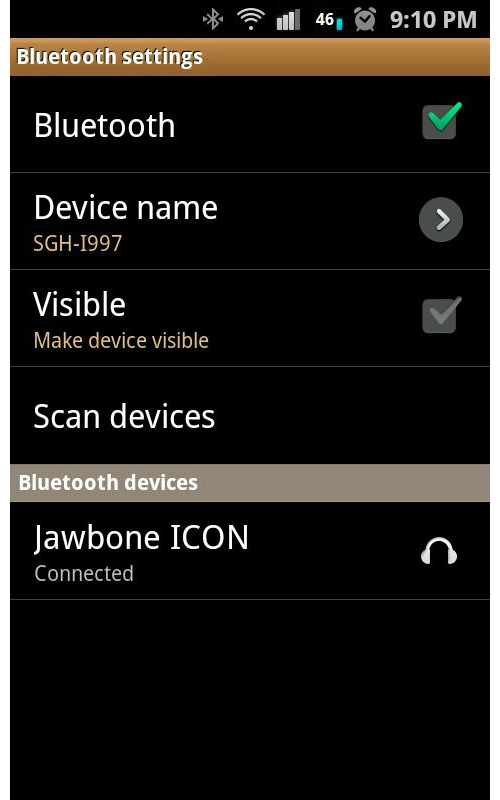
Подключение
Для того чтобы беспроводная гарнитура работала корректно, необходимо правильно осуществить подключение. Если устройство новое, достаточно просто активировать Bluetooth на телефоне. Для этого понадобится зайти либо в настройки, либо найти иконку на шторке. Также нужно не забыть включить и саму гарнитуру. После на смартфоне запустить поиск устройств. На экране появится список доступных моделей. Остается только выбрать нужную и подключиться к ней. В некоторых случаях при сопряжении запрашивается код. Это может быть цифровая комбинация 1234, 0000 или 1111.
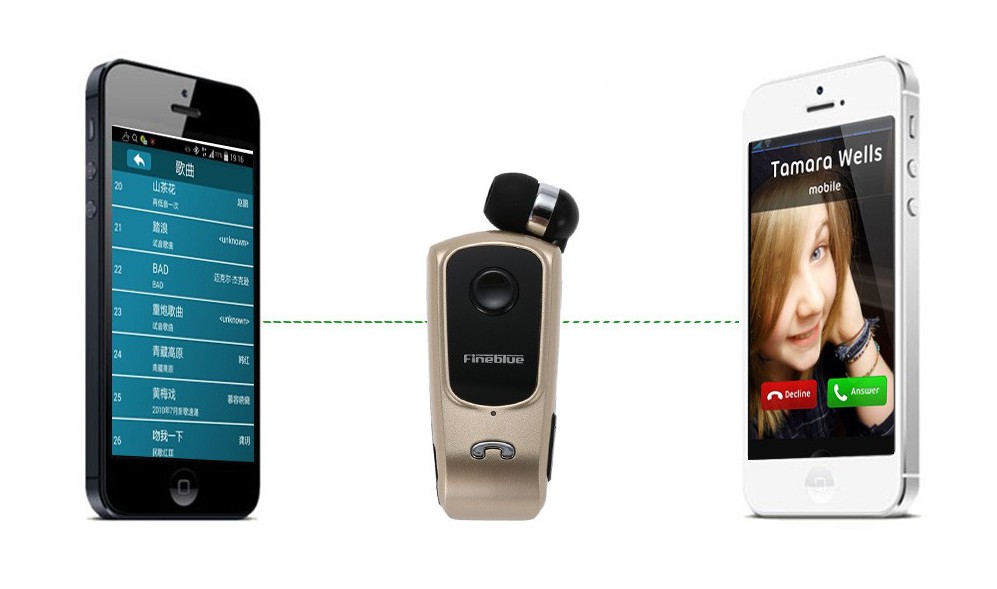
Смартфон или гарнитура: поиск проблем
Почему телефон не видит блютуз-гарнитуру? Как уже было выяснено, причин для этого несколько. Помимо описанных выше, проблема может заключаться в смартфоне. Какие действия помогут подтвердить данное предположение? Сделать это можно двумя простыми способами:
- Беспроводную гарнитуру подключить к другому телефону. Если сопряжение произошло без проблем, неисправность следует искать в смартфоне.
- Использовать другую блютуз-гарнитуру, которую уже подключали к стороннему устройству. Если она тоже не работает, это указывает на неисправность телефона.
Проблема с телефоном
Бесспорно, блютуз-гарнитура пользуется спросом. И проблемы с ее работой вызывают далеко не приятные впечатления. С простыми неисправностями, конечно же, можно справиться самостоятельно (как это сделать, описано выше). А вот серьезную проблему решить будет не так легко.
Если вы разобрались, почему блютуз-гарнитуру не видит телефон, и выявили, что причина этому — неисправность последнего, то помочь смогут только в сервисном центре. Как правило, специалисты проверяют состояние контактов. Для этого понадобится полностью разобрать аппарат. Сначала его выключают, после извлекают сим-карты и флешку. Специальными отвертками откручивают болты, крепящие корпус. Сняв панели, можно осмотреть контакты. Бывает такое, что они окисляются или пригорают.
Иногда сбои в работе телефона появляются, если полностью заполнена оперативная память. Почистить ее можно самостоятельно. Для этого рекомендуется сделать сброс настроек до заводских. Понадобится зайти в меню. Найти пункт «Настройки». После перейти во вкладку «Восстановление и сброс». Там найти пункт «Сброс всех параметров до значений по умолчанию».
Важно помнить, что при данной опции удаляется вся информация с телефона. Поэтому для сохранения файлов лучше сделать резервную копию, а фото и музыку сохранить на внешнем накопителе.

Совместимость гаджетов
Еще одной причиной, почему телефон не видит блютуз-гарнитуру, может быть их несовместимость. Что это означает? В устройствах установлен Bluetooth разных версий. В этом случае телефон может просто не поддерживать набор определенных протоколов. Лучше эти характеристики проверять сразу в магазине перед приобретением блютуз-гарнитуры.
Программы для работы с блютуз-гарнитурой
Тем, кто является владельцами смартфонов, работающих на «Андроиде», предлагаются отличные утилиты. Они помогают настроить соединение, голосовой поиск, отрегулировать звук, а также имеют много других опций.
Например, если телефон не видит блютуз-гарнитуру, программа BTCall Demo 2.8.2 включит синхронизацию автоматически. Также данная утилита может:
- самостоятельно активировать/деактивировать соединение во время входящего или исходящего вызова;
- выбирать, какие звонки переадресовывать на гарнитуру;
- функционировать или отключаться в определенное время, выбранное пользователем.
Еще одна программа для настройки беспроводной гарнитуры – SmartKey. Она имеет широкий спектр возможностей. А если пользователь сталкивается с тем, что постоянно теряется Bluetooth-соединение, то можно установить утилиту Missed Call 0.8.9. Она не только будет сообщать об отключении связи, но и о пропущенных вызовах.

Заключение
В данной статье было рассмотрено, что делать, если телефон не видит блютуз-гарнитуру. Все способы довольно простые, поэтому справиться с ними будет несложно. Конечно же, причиной сбоев могут быть и серьезные поломки. Тогда придется обращаться за помощью в сервисный центр. Главное — правильно установить, что именно привело к такой неисправности. Владея точной информацией, можно быстро исправить ошибку и подключить блютуз-гарнитуру.
fb.ru
Ноутбук не видит Bluetooth устройства (наушники, колонку, мышку). Что делать?
Самая популярная проблема, с которой многие сталкиваются в процессе подключения разных устройств по Bluetooth – когда ноутбук не видит Блютуз устройства. Windows просто не находит наушники, мышку, клавиатуру, колонку или другое устройство, которое мы хотим законектить. Я написал уже несколько инструкций, в которых показывал, как подключить те же наушники или колонку к компьютеру по Bluetooth. И в комментариях к этим статьям посетители оставляют очень много вопросов связанных с проблемой, когда компьютер не находит устройства в процессе подключения. Изучив комментарии и несколько конкретных случаев, я решил написать отдельную статью, в которой поделиться возможными решениями.
Так как мы говорим о проблеме на ПК и ноутбуках, которые работают на Windows, то в большинстве случаев все проблемы из-за того, что Bluetooth не настроен, или вообще отсутствует. Если, например, в системе не установлен драйвер на Bluetooth, отключен модуль, или он вообще отсутствует в вашем компьютере, то конечно же компьютер не сможет обнаружить устройство которое вы хотите подключить. Поэтому, первым делом нужно убедиться, что на вашем ноутбуке/ПК есть Bluetooth модуль, установлены все необходимые драйвера, все включено и настроено. Когда в этом плане все Ok, то в Windows 7, Windows 8 и Windows 10 в трее должен быть синий значок Bluetooth.

Если на вашем ноутбуке в трее есть эта иконка – значит все должно работать. И если ноутбук не видит Bluetooth наушники (или что вы там пытаетесь подключить), то скорее всего проблема на стороне самих наушников. Бывает, что отключен сам модуль, или не установлены драйвера (тогда иконки в трее не будет). Для проверки я рекомендую заглянуть в диспетчер устройств. Там должен быть наш адаптер (модуль), который отвечает за работу Блютус. Возле него не должно быть каких-то значков (восклицательный знак, стрелочка). Если есть стрелочка возле иконки, то он отключен. Нажмите п
help-wifi.com
